Not
Bu sayfaya erişim yetkilendirme gerektiriyor. Oturum açmayı veya dizinleri değiştirmeyi deneyebilirsiniz.
Bu sayfaya erişim yetkilendirme gerektiriyor. Dizinleri değiştirmeyi deneyebilirsiniz.
Authenticator, parola kullanmadan herhangi bir Microsoft Entra hesabında oturum açmak için kullanılır. Authenticator, bir cihaza bağlı olan ve cihazın PIN veya biyometrik kullandığı kullanıcı kimlik bilgilerini etkinleştirmek için anahtar tabanlı kimlik doğrulamasını kullanır. İş İçin Windows Hello benzer bir teknoloji kullanır.
Kimlik doğrulama teknolojisi mobil cihazlar da dahil olmak üzere tüm cihaz platformlarında kullanılabilir. Authenticator, iOS veya Android'de çalıştırılabilir.
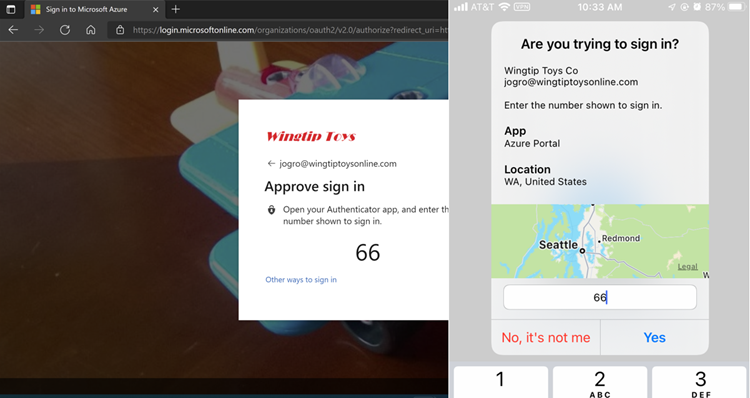
Authenticator'dan telefonla oturum açma, kullanıcıdan uygulamadaki bir numaraya dokunmasını isteyen bir ileti gösterir. Kullanıcı adı veya parola istemez. Uygulamada oturum açma işlemini tamamlamak için şu adımları izleyin:
- Kimlik Doğrulayıcı iletişim kutusunda, oturum açma ekranında gösterilen sayıyı girin.
- seçinonaylayın.
- PIN veya biyometrik bilgilerinizi sağlayın.
Birden çok hesap
Desteklenen herhangi bir Android veya iOS cihazında Authenticator'da birden çok hesap için parolasız telefon oturum açma özelliğini etkinleştirebilirsiniz. Danışmanlar, öğrenciler ve Microsoft Entra ID'de birden çok hesabı olan diğer kullanıcılar her hesabı Authenticator'a ekleyebilir ve hepsi için aynı cihazdan parolasız telefon oturum açma özelliğini kullanabilir.
Microsoft Entra hesapları aynı kiracıda veya farklı kiracılarda olabilir. Konuk hesapları, bir cihazdan birden çok hesap oturum açma işlemi için desteklenmez.
Önkoşullar
Authenticator ile parolasız telefon oturum açma özelliğini kullanmak için aşağıdaki önkoşulları karşılamanız gerekir:
Önerilen: Doğrulama yöntemi olarak anında iletme bildirimlerine izin verilen Microsoft Entra çok faktörlü kimlik doğrulaması (MFA). Bir kullanıcı akıllı telefonuna veya tabletine anında iletme bildirimleri, Authenticator uygulamasının hesaplara yetkisiz erişimi engellemesine ve sahte işlemleri durdurmasına yardımcı olur. Authenticator uygulaması anında iletme bildirimleri yapmak üzere ayarlandığında otomatik olarak kod oluşturur. Bir kullanıcının, cihazında bağlantı olmasa bile bir yedekleme oturum açma yöntemi vardır.
Cihazın oturum açmak için kullanıldığı her kiracıda kayıtlı olması gerekir. Örneğin, tüm hesapların oturum açmasına izin vermek için aşağıdaki cihazın Contoso ve Wingtip Toys'a kaydedilmesi gerekir:
- balas@contoso.com
- balas@wingtiptoys.com ve bsandhu@wingtiptoys
Microsoft Entra Id'de parolasız kimlik doğrulaması kullanmak için, önce birleşik kayıt deneyimini etkinleştirin ve ardından kullanıcıları parolasız yöntem için etkinleştirin.
Parolasız telefon oturum açma kimlik doğrulama yöntemlerini etkinleştirme
Microsoft Entra Id, Kimlik Doğrulama İlkesi Yöneticilerinin oturum açmak için hangi kimlik doğrulama yöntemlerinin kullanılabileceğini seçmesine olanak tanır. Hem geleneksel gönderim MFA yöntemini hem de parolasız kimlik doğrulama yöntemini yönetmek için Kimlik doğrulama yöntemleri ilkesinde Microsoft Authenticator
Microsoft Authenticator bir kimlik doğrulama yöntemi olarak etkinleştirildikten sonra, kullanıcılar Kimlik Doğrulayıcı'yı oturum açmanın bir yolu olarak kaydetmek için Güvenlik bilgileri gidebilir. Microsoft Authenticator, Güvenlik bilgileri'nde bir yöntem olarak listelenmiştir. Örneğin Microsoft Authenticator-Passwordless veya Microsoft Authenticator-MFA Push, nelerin etkinleştirildiğine ve kaydedilildiğine bağlı olarak görüntülenir.
Parolasız telefonda oturum açma için kimlik doğrulama yöntemini etkinleştirmek için şu adımları izleyin:
- Microsoft Entra yönetim merkezinde en azından Kimlik Doğrulama İlkesi Yöneticisi olarak oturum açın.
- Entra ID>Kimlik Doğrulama yöntemleri İlkeleri'ne> göz atın.
Her grup, herhangi bir modu kullanmak için varsayılan olarak etkinleştirilmiştir. Herhangi bir modu, grup üyelerinin anında iletme bildirimi veya parolasız telefonla oturum açma ile oturum açmasına olanak tanır.
Not
Kaydetmeye çalıştığınızda bir hata görürseniz, bunun nedeni eklenen kullanıcı veya grup sayısı olabilir. Geçici bir çözüm olarak, eklemeye çalıştığınız kullanıcıları ve grupları aynı işlemdeki tek bir grupla değiştirin. Ardından yeniden Kaydet seçeneğini seçin.
Kullanıcı kaydı
Kullanıcılar Microsoft Entra ID'nin parolasız kimlik doğrulama yöntemine kaydolur. MFA için Authenticator uygulamasını zaten kaydeden kullanıcılar sonraki bölüme atlayabilir ve telefon oturum açmayı etkinleştirebilir.
Doğrudan telefon oturum açma kaydı
Kullanıcılar, authenticator'ı kendi hesaplarına kaydetmeye gerek kalmadan ve hiçbir zaman parola tahakkuk etmelerine gerek kalmadan doğrudan Authenticator uygulamasında parolasız telefonla oturum açma için kaydolabilir. Şunu yapabilirsiniz:
- Yöneticinizden veya kuruluşunuzdan Geçici Erişim İzni alın.
- Authenticator uygulamasını indirip mobil cihazınıza yükleyin.
- Authenticator'ı açın ve Hesap ekleseçeneğini seçin, ardından İş veya okul hesabıseçeneğini seçin.
- Oturum aç'ı seçin.
- Yöneticiniz veya kuruluşunuz tarafından sağlanan Geçici Erişim Geçişi'ni kullanarak hesabınızla oturum açmak için yönergeleri izleyin.
- Oturum açma işleminin ardından, telefonda oturum açmayı ayarlamak için ek adımları takip etmeye devam edin.
Benim Oturum Açmalarım ile Rehber Eşliğinde Kaydolma
Not
Authenticator kimlik doğrulama modu Herhangi veya Göndermeolarak ayarlanmışsa, kullanıcılar yalnızca birleştirilmiş kayıt yoluyla Authenticator'ı kaydedebilir.
Authenticator uygulamasını kaydetmek için şu adımları izleyin:
- Güvenlik bilgilerine gidin.
- tr-TR: Oturum açın ve ardından Yöntem ekle>Authenticator uygulaması>ekle'yi seçerek Authenticator'ı ekleyin.
- Authenticator uygulamasını cihazınıza yüklemek ve yapılandırmak için yönergeleri izleyin.
- Bitti seçeneğini belirleyerek Authenticator yapılandırmasını tamamlayın.
Telefonda oturum açmayı etkinleştirme
Kullanıcıların Authenticator uygulamasına kaydoldıktan sonra telefonda oturum açmayı etkinleştirmeleri gerekir:
- Microsoft Authenticator'da kayıtlı hesabı seçin.
- Parolasız oturum açma isteklerini ayarla'yı seçin.
- Hesabı parolasız telefonla oturum açma için kaydetme işlemini tamamlamak için uygulamadaki yönergeleri izleyin.
Bir kuruluş, kullanıcılarını parola kullanmadan telefonlarıyla oturum açmaya yönlendirebilir. Authenticator'ı yapılandırma ve telefonda oturum açmayı etkinleştirme konusunda daha fazla yardım için bkz.Authenticator uygulamasını kullanarak hesaplarınızda oturum açma
Not
İlke kullanıcının telefonda oturum açma özelliğini kullanmasını kısıtlarsa, kimlik doğrulayıcı içinde etkinleştiremez.
Parolasız kimlik bilgileriyle oturum açma
Kullanıcı, aşağıdaki tüm eylemler tamamlandıktan sonra parolasız oturum açmayı kullanmaya başlayabilir:
- Yönetici kullanıcının kiracı hesabını etkinleştirdi.
- Kullanıcı, oturum açma yöntemi olarak Authenticator ekledi.
Telefonda oturum açma işlemini ilk kez başlatmak için şu adımları izleyin:
- Oturum Açma bölmesine adınızı girin.
- sonrakiseçin.
- Gerekirse Diğer oturum açma yollarıseçeneğine tıklayın.
- Authenticator uygulamamda bir isteği onayla seçeneğini seçin.
Ardından bir sayı görüntülenir. Uygulama, kullanıcıdan parola girmek yerine uygun numarayı girerek kimlik doğrulamasını ister.
Kullanıcı parolasız telefon oturum açma bilgilerini kullandıktan sonra, uygulama kullanıcıya bu yöntemde yol göstermeye devam eder. Kullanıcı ayrıca başka bir yöntem seçme seçeneğini de görür.
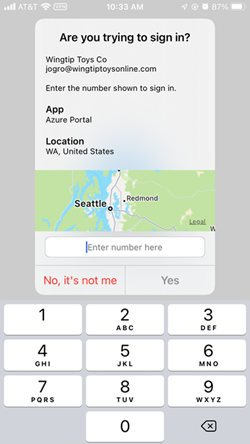
Geçici Erişim Geçişi
Kiracı yöneticisi kullanıcıların Geçici Erişim Geçişi kullanarak Authenticator uygulamasıyla ilk kez parolasız oturum açma ayarlaması için self servis parola sıfırlamayı etkinleştirdiyse şu adımları izleyin:
- Mobil cihazda veya masaüstünde bir tarayıcı açın ve Güvenlik bilgisiadresine gidin.
- Authenticator uygulamasını oturum açma yönteminiz olarak kaydedin. Bu eylem hesabınızı uygulamaya bağlar.
- Mobil cihazınıza dönün ve Authenticator uygulaması aracılığıyla parolasız oturum açmayı etkinleştirin.
Yönetim
Authenticator'ı yönetmenin en iyi yolu olarak Kimlik Doğrulama yöntemleri ilkesini öneririz. Kimlik Doğrulama İlkesi Yöneticileri Authenticator'ı etkinleştirmek veya devre dışı bırakmak için bu ilkeyi düzenleyebilir. Yöneticiler, belirli kullanıcıları ve grupları kullanıma dahil edebilir veya dışlayabilir.
Yöneticiler ayrıca Authenticator'ın nasıl kullanıldığını daha iyi denetlemek için parametreleri yapılandırabilir. Örneğin, kullanıcıların onaylamadan önce daha fazla bağlama sahip olması için oturum açma isteğine bir konum veya uygulama adı ekleyebilirler.
Bilinen sorunlar
Aşağıdaki bilinen sorunlar vardır.
Parolasız telefonla oturum açma seçeneği görmüyor
Bir senaryoda, bir kullanıcı yanıtlanmamış ve bekleyen bir parolasız telefon oturum açma doğrulamasına sahip olabilir. Kullanıcı yeniden oturum açmayı denerse, kullanıcı yalnızca parola girme seçeneğini görür.
Bu senaryoya çözüm bulmak için şu adımları izleyin:
- Authenticator'i açın.
- Tüm bildirim istemlerine yanıt verin.
Ardından parolasız telefon oturum açma özelliğini kullanmaya devam edin.
AuthenticatorAppSignInPolicy desteklenmiyor
Eski ilke AuthenticatorAppSignInPolicy Authenticator ile desteklenmez. Kullanıcıların Authenticator uygulamasıyla anında iletme bildirimlerine veya parolasız telefonla oturum açmasına olanak tanımak için
Federasyon hesapları
Kullanıcı parolasız kimlik bilgilerini etkinleştirdikten sonra Microsoft Entra oturum açma işlemi login\_hintkullanmayı durdurur. İşlem artık kullanıcıyı federasyon oturum açma konumuna doğru hızlandırmaz.
Bu mantık genellikle karma kiracıdaki bir kullanıcının oturum açma doğrulaması için Active Directory Federasyon Hizmetleri'ne yönlendirilmesine engel olur. yerine parolanızı kullanın
Şirket içi kullanıcılar
Yöneticiler, bir şirket içi kimlik sağlayıcısı aracılığıyla MFA için kullanıcıları etkinleştirebilir. Kullanıcılar yine de tek bir parolasız telefon oturum açma kimlik bilgisi oluşturabilir ve kullanabilir.
Kullanıcı birden çok Authenticator yüklemesini (5+) parolasız telefon oturum açma kimlik bilgileriyle yükseltmeye çalışırsa, bu değişiklik hataya neden olabilir.
İlgili içerik
Microsoft Entra kimlik doğrulaması ve parolasız yöntemler hakkında bilgi edinmek için aşağıdaki makalelere bakın: